
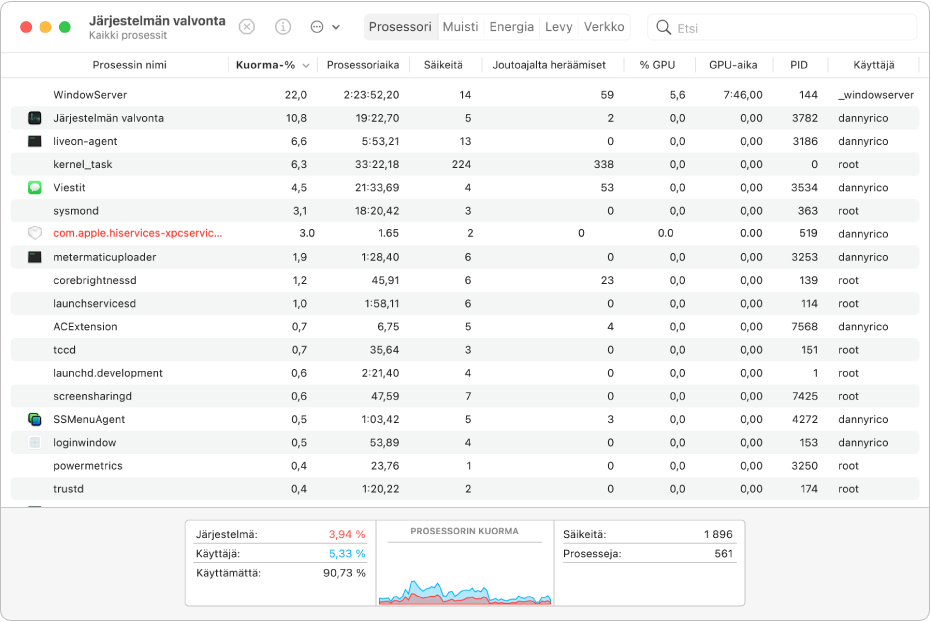
Reagoimattomien appien ja prosessien sulkeminen
Jos järjestelmä toimii hitaasti tai ei vastaa, appi tai prosessi voi olla syynä ongelmaan. Voit etsiä Järjestelmän valvonnan avulla ongelmia aiheuttavan apin tai prosessin ja pakottaa sen lopettamaan.
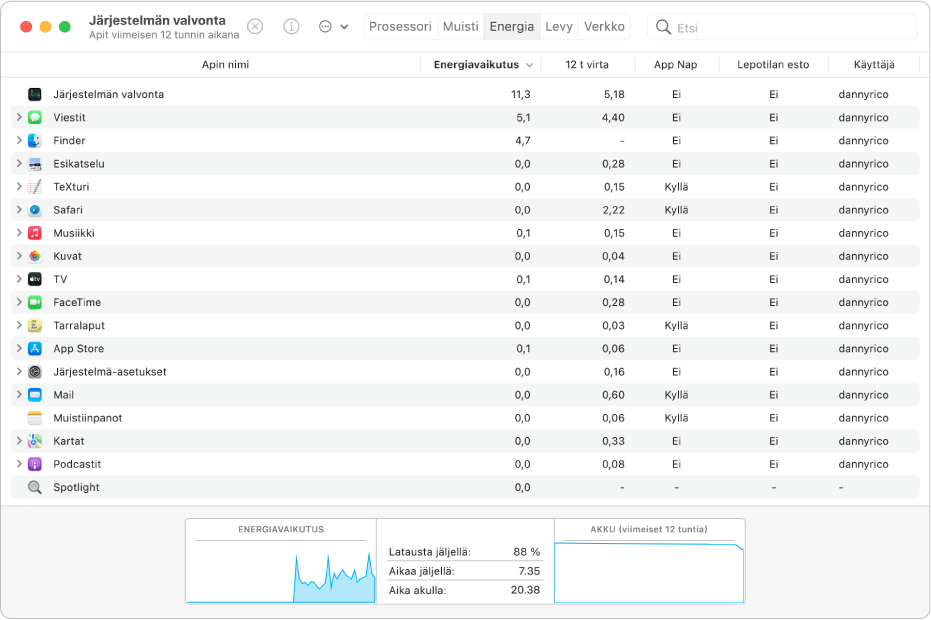
Katso, kuinka paljon energiaa Mac käyttää
Voit tarkistaa, kuinka paljon energiaa Macisi käyttää, ja katsoa, mitkä apit tai prosessit käyttävät eniten energiaa.
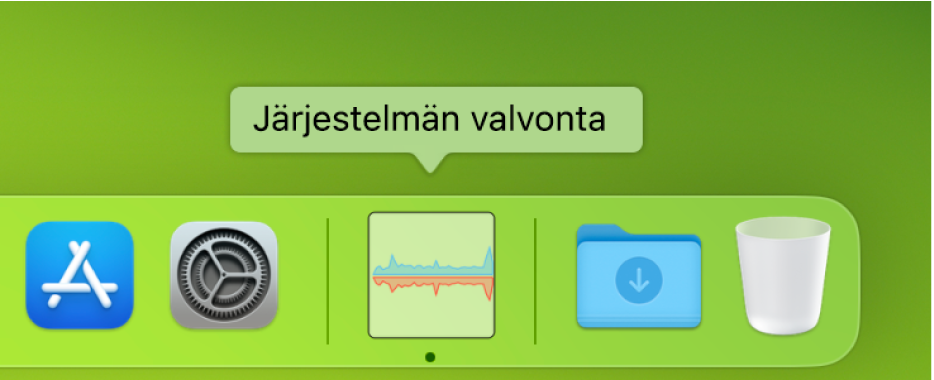
Prosessorin, verkon tai levyn reaaliaikaisen toiminnan näkeminen Dockissa
Järjestelmän tilaa on helppoa pitää silmällä katsomatta Järjestelmän valvonta -ikkunaan – voit seurata prosessorin, verkon tai levyn käyttöä reaaliaikaisena kaaviona Dockissa.
Voit tutustua Järjestelmän valvonnan käyttöoppaaseen klikkaamalla sivun yläreunassa Sisällysluettelo tai kirjoittamalla sanan tai lauseen hakukenttään.